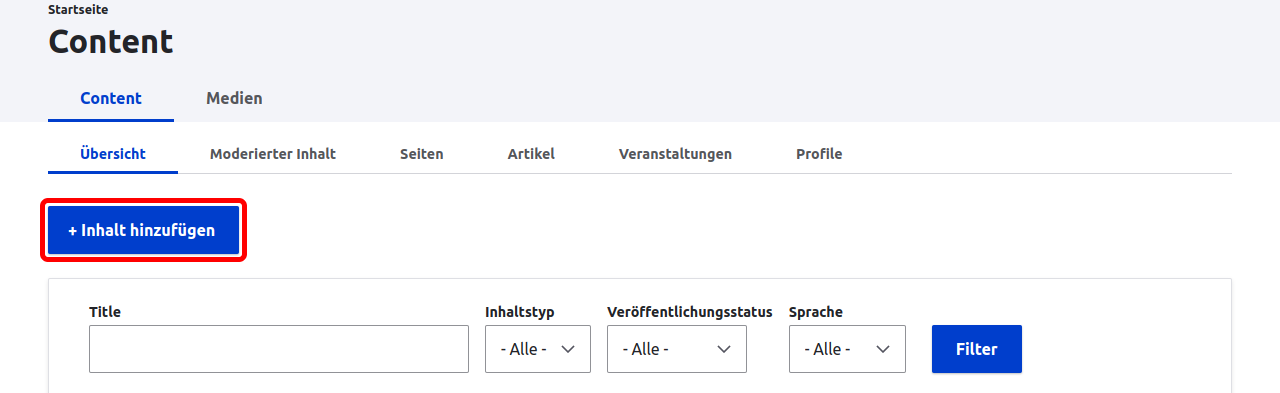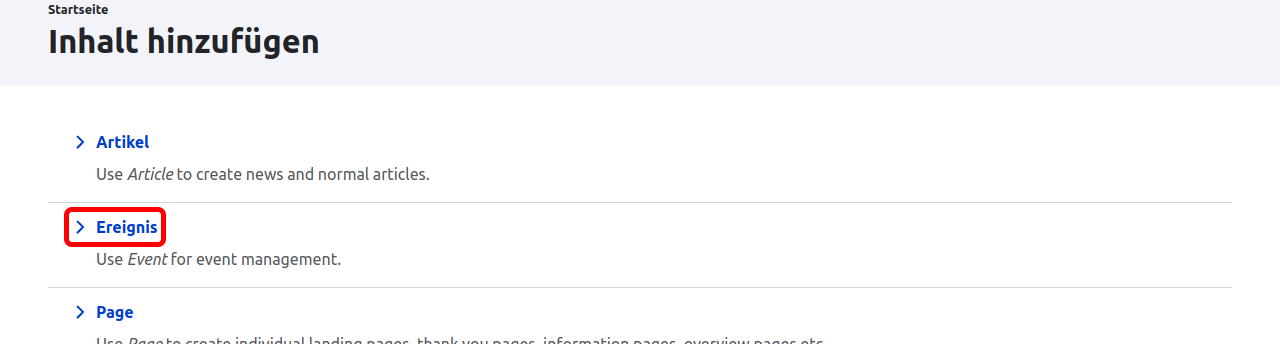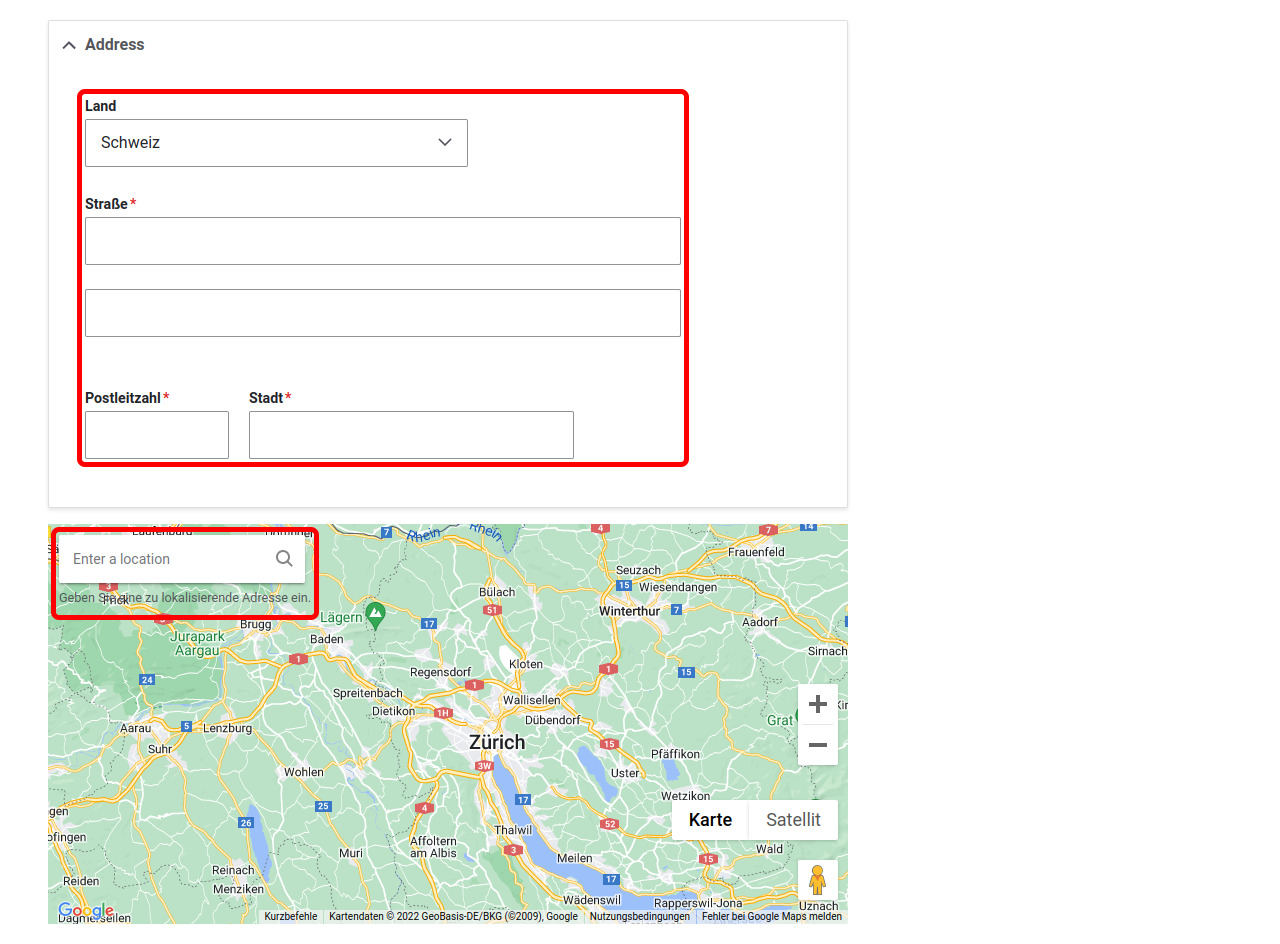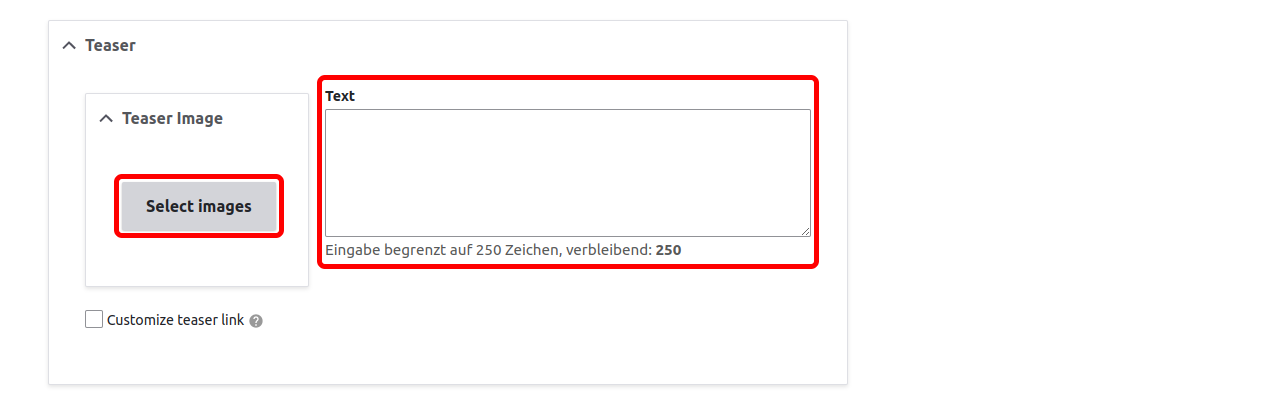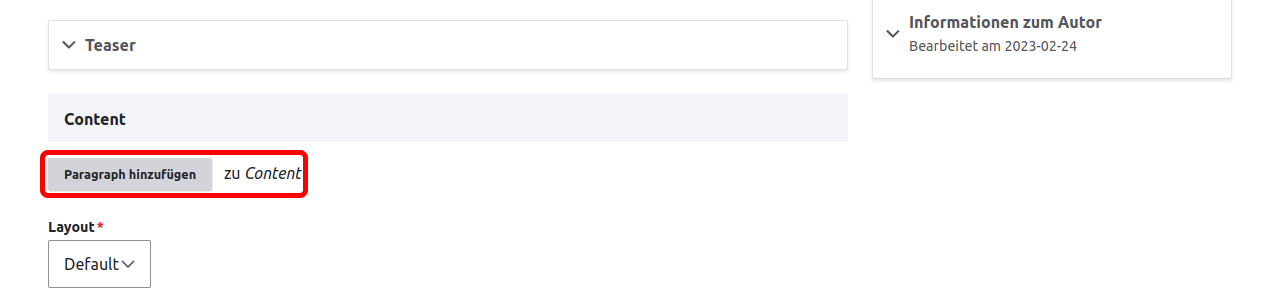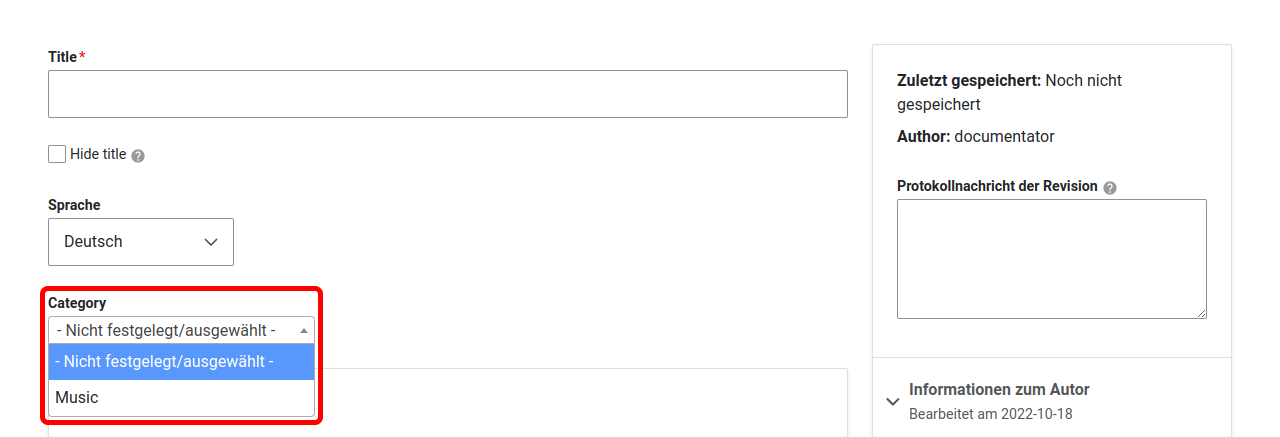Geben Sie dem Event einen Titel. Wenn Sie den Titel auf der Seite nicht anzeigen wollen, markieren Sie die Checkbox "Hide title".
Bei Mehrfach-Events, also Veranstaltungen, welche an mehreren Tagen stattfinden, empfehlen wir, das Feld "Custom date display" zu verwenden. Falls gesetzt, wird dies anstelle des Veranstaltungsdatums angezeigt. Auf diese Weise wird der Event nur einmal dargestellt und bleibt bis zum jüngsten Datum bestehen.
Wenn Sie den Event als Referenz oder Teaser in einer Liste ausgeben möchten, können Sie dazu den Anrisstext ausfüllen. Ebenfalls können Sie hier ein Teaser Bild auswählen oder hochladen.
Verwenden Sie beliebige Paragraphs sowie die Seitenspalte um Inhalt hinzuzufügen.
Event-Kategorie
Privilegierte Benutzer können optional Event-Kategorien einrichten die dann von Editoren bei der Bearbeitung von Events ausgewählt werden kann.
Events können in der Administration sowie bei öffentlichen Listen nach den Event-Kategorien gefiltert werden.
Automatisch ICS Download Link hinzufügen
Sie haben die Möglichkeit, allen Ihren Veranstaltungen automatisch ICS-Downloads hinzuzufügen. Dies geschieht automatisch für alle Events.
Hinweis: Wenn ein Event mehrere Termine hat, wird eine ICS-Datei exportiert, die alle Event-Daten enthält. Einige Kalender importieren solche Termine nicht richtig (z. B. Google-Kalender). Bei Outlook muss ein Event mit mehreren Terminen gemäss dieser Anleitung importiert werden.
ICS Download-Link manuell hinzufügen
Um manuell einen Link zum Herunterladen der ICS-Datei für eine Veranstaltung hinzuzufügen, muss die folgende Adresse angegeben werden: /node/[node_id]/ics, wobei die node_id in der URL des Inhalts zu finden ist, an dem gerade gearbeitet wird: /node/node_id/edit. Die node_id wird erst gesetzt, wenn ein Inhalt zum ersten Mal abgespeichert wurde und ist daher erst dann sichtbar.
Falls der Link in einem automatischen Antwort-Mail verwendet wird, das bei einer Anmeldung über ein Formular ausgelöst wird, und die node_id variieren kann, kann auch ein Token verwendet werden, um den Download-Link zu generieren. Dann kann /node/[webform_submission:source-entity:nid]/ics als Link im Mail integriert werden.
URL-Alias
Das URL-Alias wird bei einem Event standardmässig aus "events/", dem Veranstaltungsdatum und dem Titel des Events zusammengesetzt. Es kann bei Bedarf individualisiert werden.